word标尺
Word作为我们常用的办公软件,很多从事文案、编辑以及文员的工作都需要对Word进行使用,Word中有很多实用的功能,但是很多刚接触的小伙伴并不是很清楚。最近,就有小伙伴想要知道Word标尺快捷键是什么,今天小编就来告诉你。
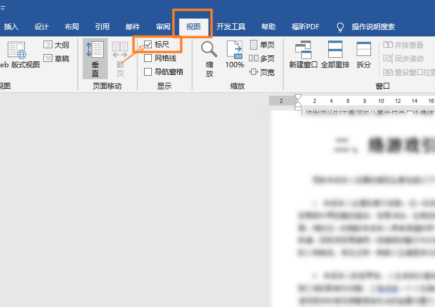
Word怎么显示标尺以及标尺的操作方法详解!
我们在使用Word的时候,为了编辑内容更好美观,我们经常会使用标尺。要知道,在Word中的标尺包括水平标尺和垂直标尺,用于显示和调整文档的页边距、段落缩进、制表符等。
那么,Word中的标尺怎么显示出来的呢?下面,我就来教大家设置标尺的显示方法。有需要的同学赶紧收藏起来吧!
步骤如下:
1、首先,我们需要把word标尺调出来,默认的word文档是不显示word标尺的,我们只需要点击word中的【视图】的按钮。
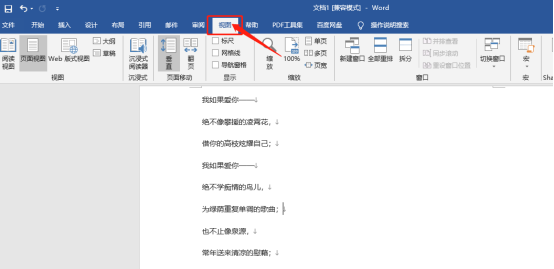
2、然后,我们找到【标尺】的选项,勾选就可以了。这样一来,word标尺就被我们调出来了!是不是很简单呢?但是,如果我们要灵活应用word标尺的话,我们还需要掌握word标尺的功能和几种常见的使用方法。别着急,你往下看!
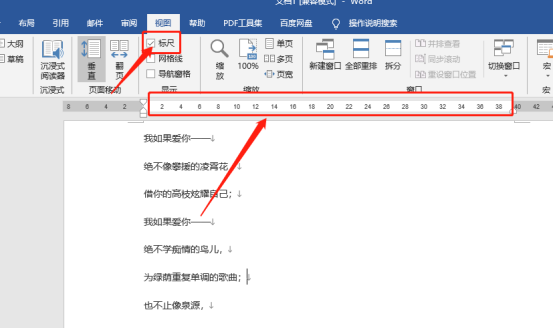
3、首先,我们把文字输入光标移动到一段话的开头;然后,我们用鼠标移动到上方word标尺处;然后,我们再移动标尺上方的倒三角箭头图标,就可以自由的设置这段话的首行缩进空间了。
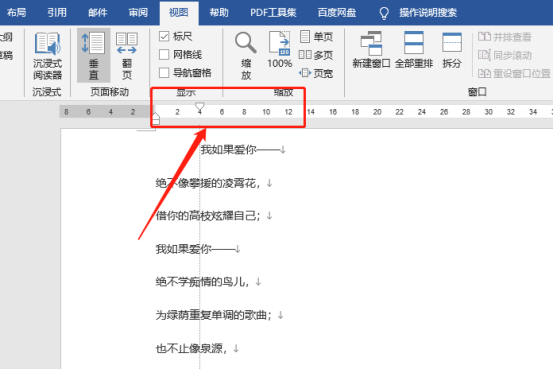
4、同理,如果我们移动下方的缩进箭头,那么取得的效果就是整段文字的【悬挂缩进】的效果,这个以首行缩进是区分开的,但是会保持已有的首行缩进的效果。
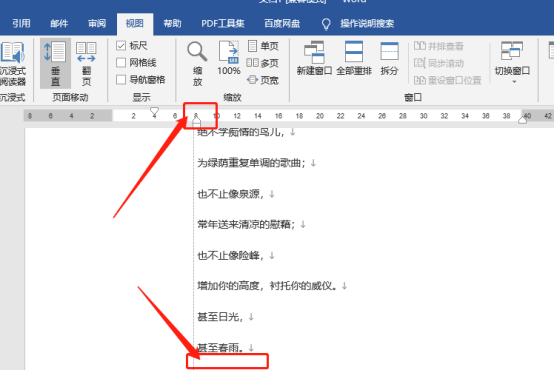
5、还有一种快速编辑段落格式的方法!如果,我们想在段落格式窗口中设置这些缩进,也可以【直接双击】word标尺,就可以打开word标尺上的缩进图标打开段落设置窗口。
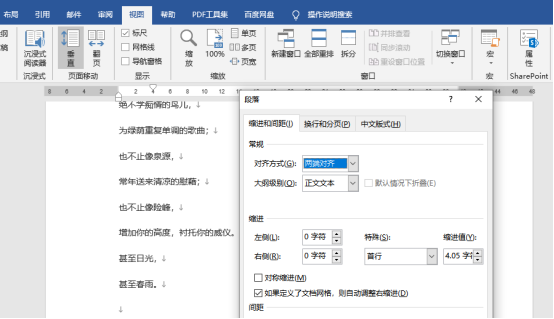
6、这里面的word标尺不仅仅是有上方的标尺,在文档页面左侧也是有标尺的。这个word页面左侧标尺的作用就是设置word页面的上下页边距,也是通过双击word左侧标尺打开页边距设置页面。
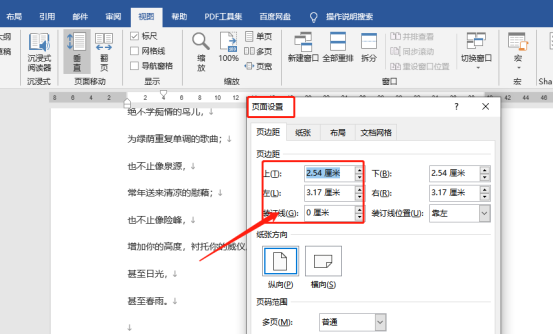
这就是今天的课程了,我们今天就到这里了,下期再见吧!
本篇文章使用以下硬件型号:联想小新Air15;系统版本:win10;软件版本:Microsoft Office Word 2019。
怎么在word2010中使用标尺直接设置段落缩进?
现在互联网越来越发达,越来越便捷。Word文档使用起来对我们的生活,工作以及学习都是非常方便快捷的。在我们日常的生活中,当我们使用word文档编辑文本时,常常会遇到想要调节合适的段落位置、缩进等情况。许多小伙伴就不会解决这种问题,那到底怎么调节一个合适的段落缩进呢?其实方法很简单,下面就让小编来为您介绍一下吧!
1.首先,我们要打开word2010文档窗口,用鼠标单击【视图】功能区,在“显示/隐藏”分组中选中【标尺】复选框,如下图所示。
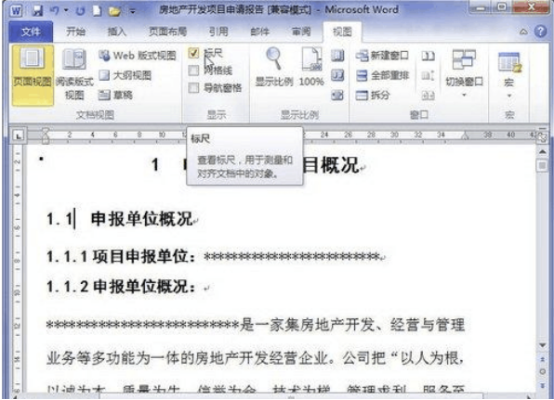
2.在标尺上出现四个缩进滑块,拖动首行缩进滑块可以调整首行缩进。拖动悬挂缩进滑块,可以设置悬挂缩进的字符;拖动左缩进和有缩进滑块可以设置左右缩进,如下图所示。
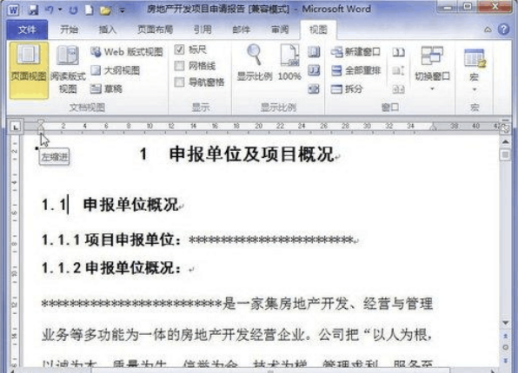
以上就是小编为大家介绍的如何在word2010文档中使用标尺直接设置段落缩进,如果下次在大家使用word2010文档编辑文本,写文章时,想调整段落缩进但不知道该如何操作的小伙伴们,就可以应用小编介绍的方法!学好word文档的一些制作方法对大家的学习,生活和工作都是非常有帮助的。小编会有更多有趣的课程带给大家。
本篇文章使用以下硬件型号:联想小新Air15;系统版本:win10;软件版本:word2010。
Word标尺快捷键是什么?
Word作为我们常用的办公软件,很多从事文案、编辑以及文员的工作都需要对Word进行使用,Word中有很多实用的功能,但是很多刚接触的小伙伴并不是很清楚。最近,就有小伙伴想要知道Word标尺快捷键是什么,今天小编就来告诉你。
Word标尺快捷键是ALT+V+L。具体使用方法:按住alt键不松开,然后依次点击V和L键就可显示和隐藏标尺。
我们已经介绍了Word标尺快捷键是什么,那么接下来小编要说的是Word标尺有什么使用方式。
打开Word软件,并新建空白Word文档。显示隐藏标尺:一般情况下,在Word软件中,是看不到标尺的话,因为标尺默认被隐藏起来了。需要勾选【视图】-【显示】中的【标尺】,【标尺】没有被勾选则是隐藏状态。
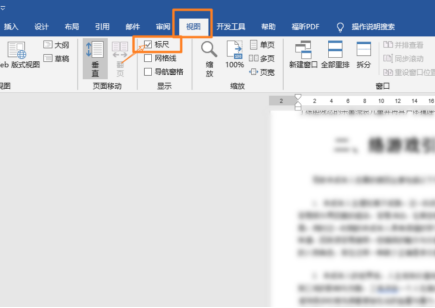
首行缩进:同时按住键盘上的【Ctrl】+【A】快捷键全选全文,然后按住【Alt】拖动标尺上方的倒三角形。
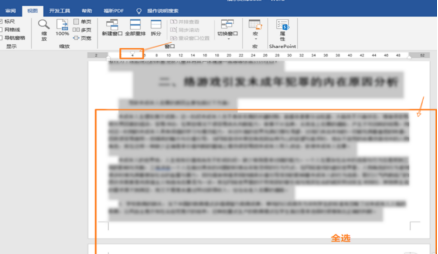
悬挂缩进:重复上一步骤的内容,此时鼠标拖动的对象编程下方的正三角形。
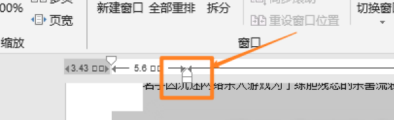
左右缩进:同样的需要选中全文,按住【Alt】键鼠标拖动标尺上方的正方形显示为【左缩进】,按住【Alt】键鼠标拖动标尺右边的三角形为就是【右缩进】。
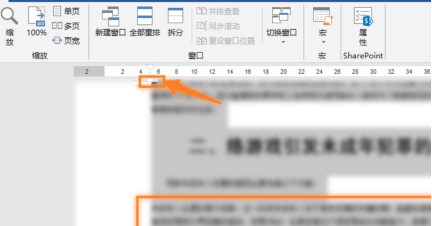
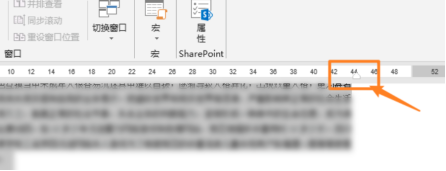
标尺设置页边距:将鼠标光标放置在标尺灰色与白色交界处,此时鼠标光标变为“白色双箭头”,然后用鼠标左键拖动可以改变页边距。
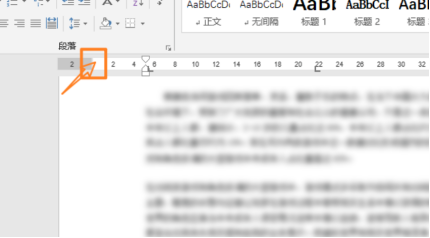
那么Word标尺快捷键是什么以及Word标尺有什么使用方式,小编今天就介绍到这里了,小伙伴看过以后可以及时练习一下,这样也可以加深学习的印象。
本篇文章使用以下硬件型号:联想小新Air15;系统版本:win10;软件版本:Word 2017。
